4 лучших приложения и инструментов для создания снимков экрана для Windows
Хорошее приложение для создания снимков экрана – важная часть вашего набора инструментов Windows. Снимки экрана позволяют запечатлеть забавные моменты, а также важную информацию или задокументировать проблемы, чтобы вы могли показать другим, что происходит.
Но какое приложение для создания снимков экрана лучше всего для Windows? Давайте рассмотрим несколько основных инструментов для захвата экрана и посмотрим, какой из них лучше всего подходит для ваших нужд.
1. Лучший базовый инструмент для создания снимков экрана: Snipping Tool / Snip & Sketch.
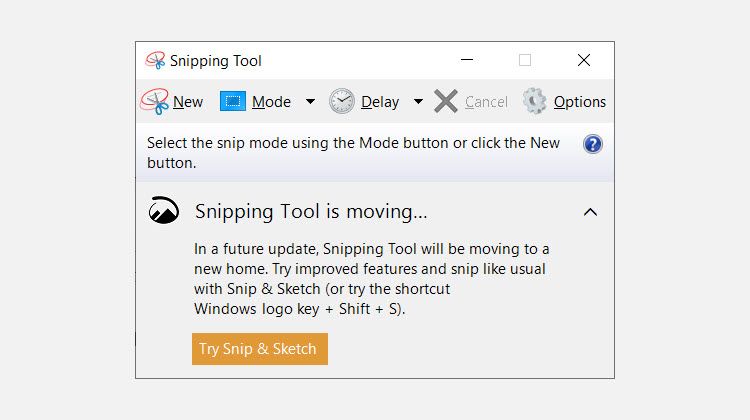
Если вы используете компьютер, на котором вы не можете загрузить какое-либо программное обеспечение или вам просто нужно базовое приложение для создания снимков экрана, есть два встроенных инструмента для создания снимков экрана в Windows , которые вам пригодятся.
Snipping Tool, доступный начиная с Windows 7, является классической версией этой утилиты. Он позволяет делать снимки экрана в нескольких режимах и предоставляет несколько простых инструментов разметки.
В Windows 10 мы рекомендуем использовать новый инструмент Snip & Sketch, который сразу же доступен из любого места благодаря сочетанию клавиш. Он также имеет несколько улучшений по сравнению с Snipping Tool. Ознакомьтесь с нашим руководством по использованию Snipping Tool, чтобы научиться использовать оба этих приложения.
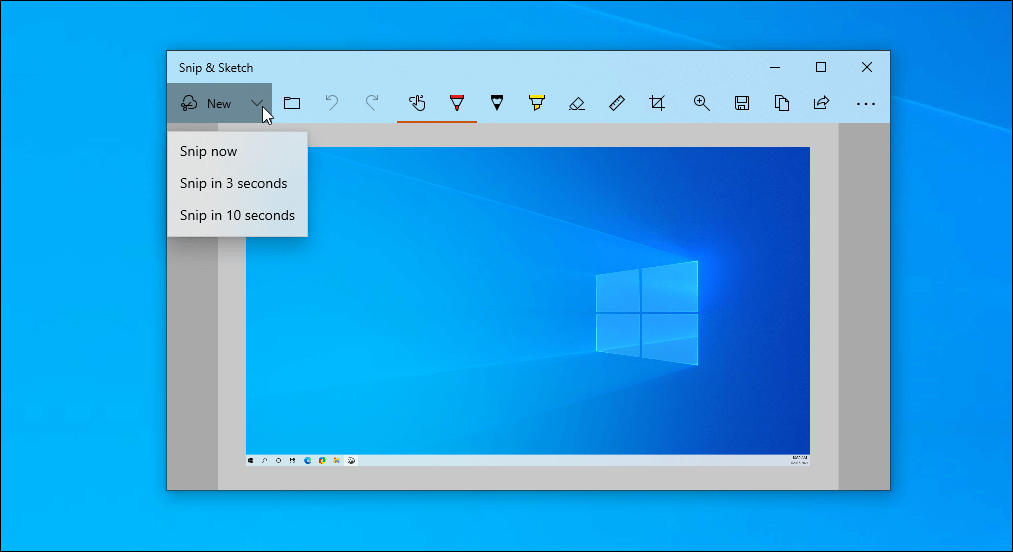
Если вы редко делаете скриншоты, этого вам может хватить. Но для частого использования, особенно если вам нужно разметить снимки экрана после их создания, мы настоятельно рекомендуем попробовать лучший инструмент для захвата экрана.
2. Лучшее приложение для захвата экрана для большинства людей: PicPick.
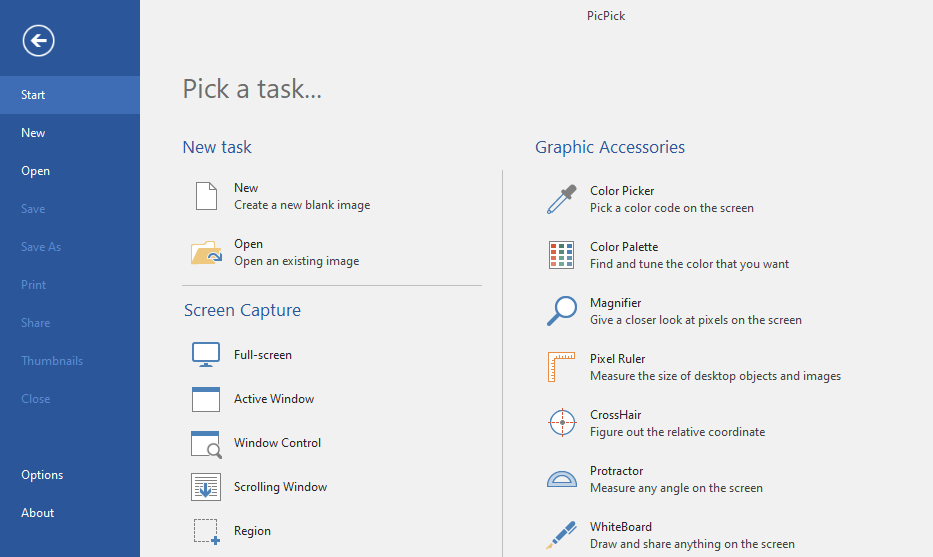
PicPick – отличный выбор для тех, кому нужно больше, чем может предоставить Snipping Tool или Snip & Sketch. Это бесплатно для личного использования и включает несколько функций для улучшения процесса создания скриншотов.
Интерфейс PicPick очень похож на приложения Microsoft Office, что делает его знакомым для всех, кто использовал пакет Office. Он включает в себя несколько вариантов захвата экрана, поэтому вы можете снимать именно то, что хотите, с минимальными усилиями.
Например, Scrolling Window позволяет вам захватывать длинные веб-страницы сразу, вместо того, чтобы объединять несколько снимков вместе. Это удобная функция, которая обычно ограничивается инструментами для создания скриншотов премиум-класса. Другие параметры, такие как FreeHand и Fixed Region , полезны для съемки необычных форм или снимков экрана точного размера.
После того, как вы сделаете снимок, PicPick действительно сияет своим графическим редактором. Меню « Эффекты» включает быстрый доступ к пикселизации, водяным знакам, настройке контрастности и т. Д. Инструмент « Штампы» позволяет быстро добавлять стрелки, значки курсора и пронумерованные пузыри для иллюстрации шагов.
Вы можете добавить выделение, а также текст и фигуры любого цвета по вашему выбору. А в редакторе есть вкладки, позволяющие работать сразу с несколькими изображениями.
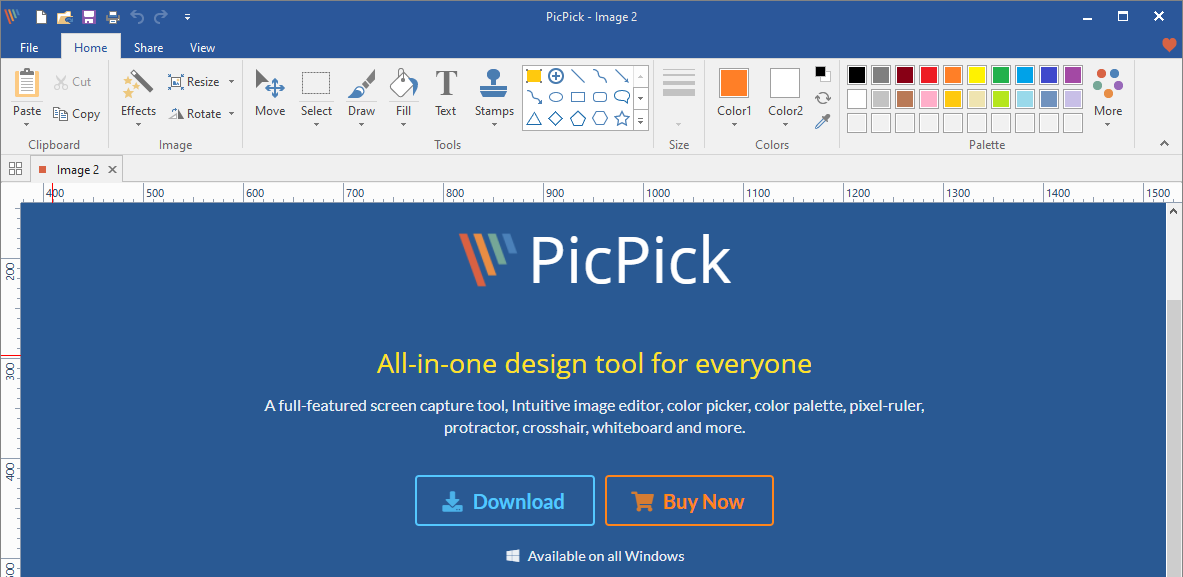
После того, как вы закончите редактирование, вкладка « Поделиться » позволяет загружать в Imgur, в облачное хранилище или на страницы социальных сетей. Вы также можете отправить свое изображение по электронной почте или отправить его в другую программу на своем ПК прямо из этого меню.
Объедините этот удобный набор функций с дополнительными графическими инструментами, такими как лупа, палитра цветов и перекрестие, для определения координат экрана, и PicPick предлагает привлекательный пакет для большинства людей.
PicPick бесплатен для домашнего использования; есть платная версия, но она не добавляет ничего жизненно важного. Мы рекомендуем попробовать, если вы новичок в создании снимков экрана и не нуждаетесь в огромном наборе инструментов. Если он не делает то, что вам нужно, перейдите к одному из более всеобъемлющих инструментов, представленных ниже.
Скачать: PicPick (доступна бесплатная, премиум-версия)
3. Лучшее мощное приложение для захвата экрана: ShareX
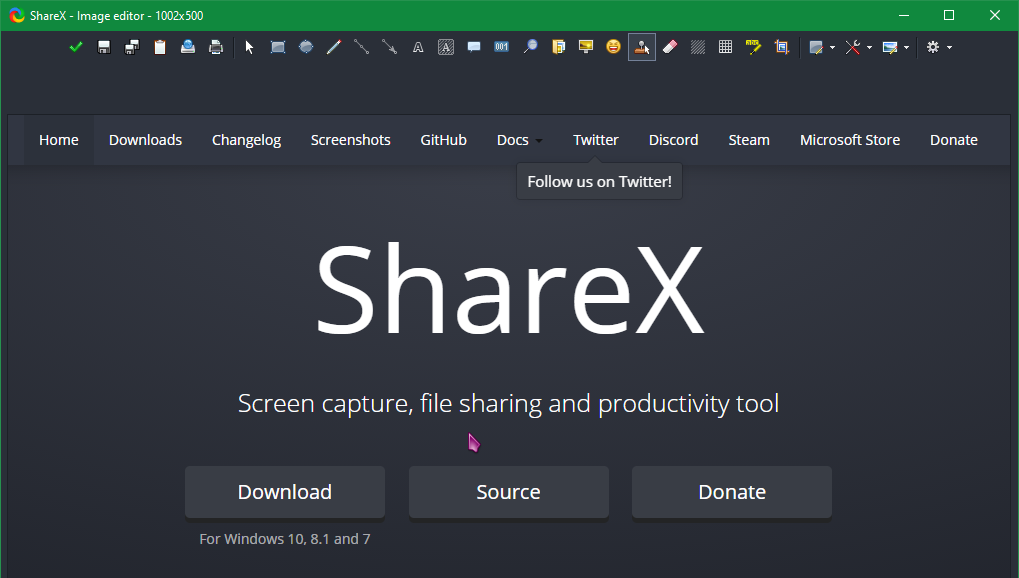
Если вы энтузиаст, ищущий приложение для создания снимков экрана, которое делает практически все, ShareX – лучший инструмент для создания снимков экрана, доступный для Windows. Это совершенно бесплатно и предлагает впечатляющий набор функций, которые должны удовлетворить всех.
В дополнение к обычным режимам захвата вы можете выбрать любое окно приложения (или монитор) из списка, чтобы мгновенно захватить его. ShareX также позволяет легко делать снимки экрана в формате GIF, а также имеет функцию захвата с прокруткой, такую как PicPick.
Это только начало того, что может предложить ShareX. После того, как вы сделаете снимок экрана, он включает в себя редактор изображений с простыми параметрами для размытия, обрезки, выделения, добавления значка курсора мыши и многого другого. Он не такой чистый, как PicPick, но все же прост в использовании.
После того, как вы закончите редактирование, ShareX позволяет загружать изображения во многие службы хостинга изображений , включая Imgur, Flickr и Google Photos. Он также поддерживает добавление фотографий в облачное хранилище, такое как Dropbox и OneDrive.
Для максимальной эффективности вы даже можете определять пользовательские задачи, которые запускаются каждый раз, когда вы делаете снимок экрана. Например, вы можете сохранить снимок экрана, скопировать его в буфер обмена, а затем открыть в редакторе ShareX.
Он также позволяет вам определять шаги, которые будут выполняться автоматически после загрузки изображения, поэтому вы можете сократить URL-адрес и скопировать его в буфер обмена для быстрого обмена.
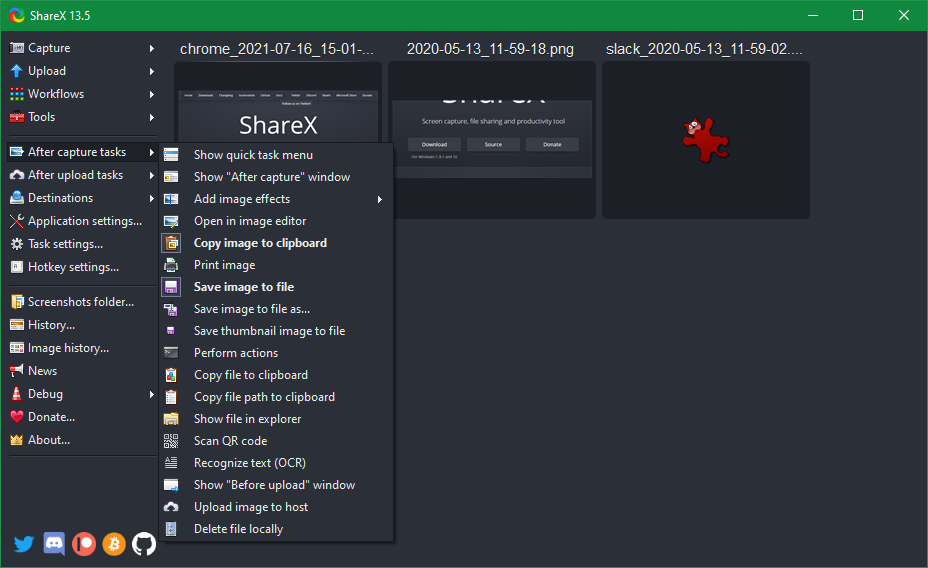
ShareX может предложить гораздо больше, в том числе такие инструменты, как разделитель изображений и линейка, а также множество настроек и горячих клавиш для настройки. Это может ошеломить людей, которые только время от времени делают скриншоты, но вы не можете ожидать большего бесплатно.
Скачать: ShareX (бесплатно)
4. Лучший инструмент для создания снимков экрана премиум-класса: Snagit.
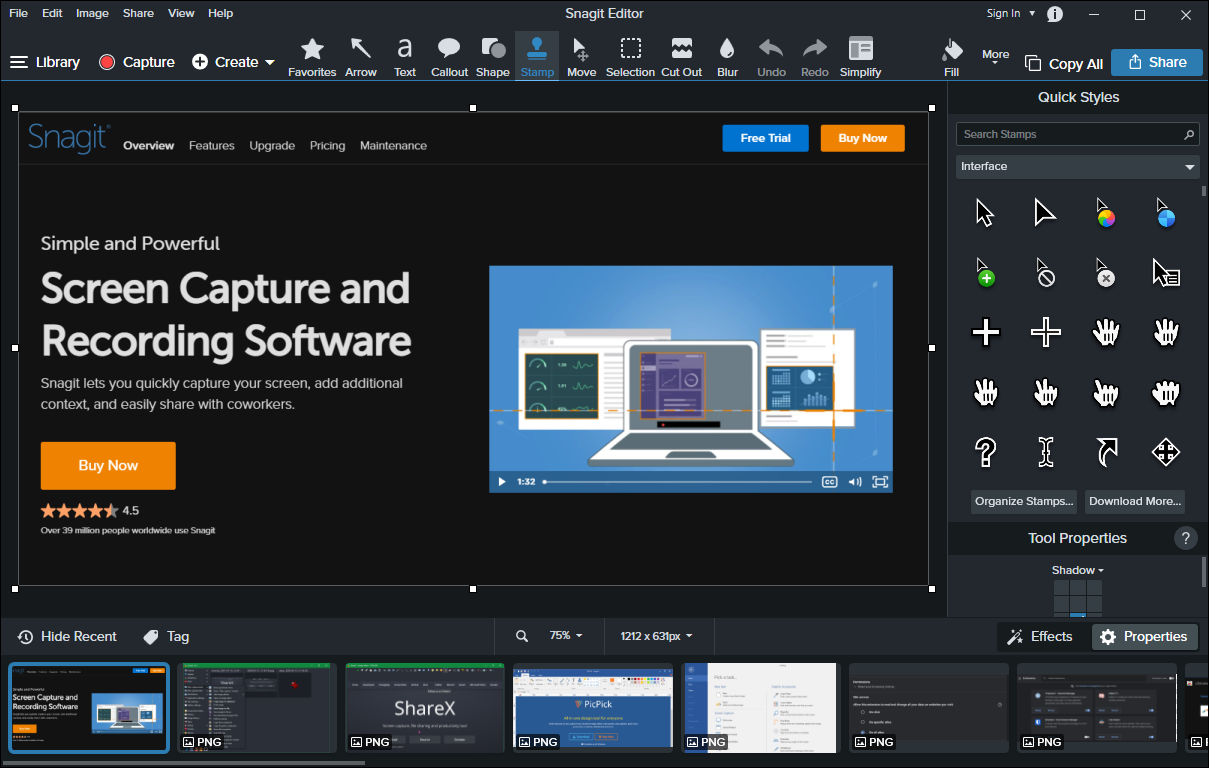
Snagit – это роскошный вариант в мире приложений для скриншотов. Хотя его цена в 50 долларов может показаться чрезмерной по сравнению с бесплатными вариантами, указанными выше, это стоит вложений для всех, кто регулярно работает со скриншотами.
Впечатляющий список функций Snagit слишком длинный, чтобы его подробно рассказывать здесь, но некоторые из выдающихся включают:
- Библиотека , которая содержит все ваши захваченные изображения и разделяет их по приложениям или веб-сайтам, с которых вы их взяли.
- Инструмент упрощения , который позволяет удалить ненужную информацию со снимка экрана. Он автоматически генерирует формы и значки, используя цвета, взятые из изображения.
- OCR, позволяющее извлекать текст из изображения и использовать его в другом месте. Вы также можете выделить текст и использовать параметр « Редактировать текст», чтобы изменить формулировку на снимке экрана.
- Захват видео, который отлично подходит для создания коротких скринкастов, когда скриншота недостаточно.
- Огромная библиотека штампов для добавления общих элементов ОС, таких как символы загрузки, переключатели и многое другое.
- Отличная библиотека поддержки, которая поможет вам узнать, как использовать программное обеспечение, и получить помощь, если что-то пойдет не так.
Snagit имеет поистине ошеломляющее количество функций, и он постоянно совершенствуется. Но если ваша работа не связана с созданием и редактированием скриншотов каждый день, это, вероятно, излишне для вас.
После бесплатной пробной версии начальная покупка за 50 долларов позволяет вам использовать текущую версию Snagit столько, сколько захотите. Вы можете добавить план обслуживания за 12,50 долларов в год, который гарантирует, что вы получите следующую основную версию Snagit при ее запуске, а также включает некоторые другие льготы.
Скачать: Snagit (49,99 $, доступна бесплатная пробная версия)
А что насчет Гриншота?
Долгое время Greenshot был предпочтительным инструментом для создания скриншотов Windows для многих. Он предлагал простые инструменты для захвата, удобный и понятный редактор и множество вариантов совместного использования. Однако на момент написания Greenshot не видел обновлений с августа 2017 года.
Хотя вы все еще можете использовать Greenshot, если он вам действительно нравится, мы не рекомендуем использовать «зомби-приложения» , которые бездействовали в течение многих лет. Все вышеперечисленные варианты получают регулярные обновления, поэтому они безопаснее, чем продолжать использовать брошенное программное обеспечение.
Они также включают в себя больше функций, поэтому попробуйте перейти на PicPick или ShareX, если вы все еще используете Greenshot. В качестве другого варианта мы также более внимательно посмотрели на Lightshot .
Какой ваш любимый редактор снимков экрана для Windows?
Мы рассмотрели несколько бесплатных инструментов для захвата экрана для Windows, а также Snagit в качестве опции премиум-класса. Скорее всего, один из них будет соответствовать вашим потребностям, независимо от того, нужно ли вам просто что-то базовое или вам нужны дополнительные параметры общего доступа.
Конечно, есть много других доступных программ для создания снимков экрана, но большинство из них предлагает функции, аналогичные вышеперечисленным. Лучший способ определить, какой из них вам следует использовать, – это на время интегрировать их в свой рабочий процесс, чтобы вы могли полностью изучить их возможности.
Между тем, не забывайте, что существует множество приложений, которые также позволяют делать видеозаписи с вашего рабочего стола. Это лучший выбор, когда несколько снимков экрана не могут четко описать процесс.
Кредит изображения: Грег Брейв / Shutterstock